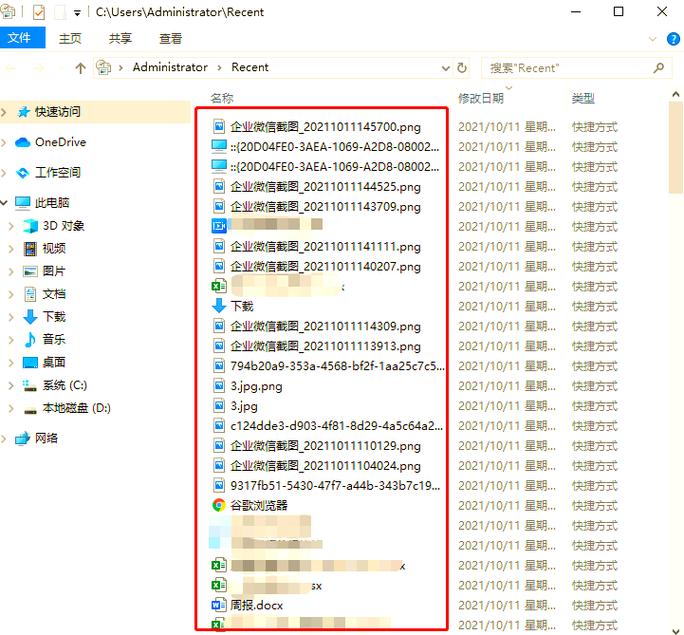電腦使用時間紀錄:掌握數位生活,提升效率與健康
在數位化浪潮中,電腦已成為我們工作、學習、娛樂不可或缺的工具。然而,您是否曾經感到一天就這樣在螢幕前悄然流逝,卻對時間的去向感到模糊?這正是「電腦使用時間紀錄」的重要性所在。這項簡單卻強大的習慣,不僅能讓您清楚掌握寶貴的時間資源,更能成為提升效率、維護身心健康的關鍵。
本文將深入探討為何追蹤電腦使用時間如此重要,提供多種實用且詳細的紀錄方法,並引導您如何有效分析這些數據,最終達到更平衡、高效的數位生活。
Table of Contents
為何我們需要紀錄電腦使用時間?
追蹤電腦使用時間,絕不只是一種監控,而是一項自我覺察與優化的策略。其效益涵蓋多個層面:
-
提升工作與學習效率:
- 識別時間黑洞: 您是否發現特定網站或應用程式總是不知不覺佔用大量時間?紀錄能幫助您找出這些「時間小偷」,例如過度沉迷社群媒體、無止盡的網路瀏覽等,從而加以限制或調整。
- 專注力訓練: 當您意識到時間被記錄時,自然會更專注於當前任務,減少分心,提高單位時間的產出。
- 精確評估任務時間: 對於自由工作者或專案經理而言,精確的電腦使用時間紀錄是估算專案時程、向客戶報價的堅實基礎。
-
維護身心健康:
- 降低眼睛疲勞與身體不適: 長時間盯著螢幕容易導致眼睛乾澀、視力模糊、肩頸痠痛、腰酸背痛等問題。透過電腦使用時間紀錄,您可以設定適時休息,避免過度使用。
- 改善睡眠品質: 睡前長時間使用電腦,尤其是在光線不足的環境下,螢幕發出的藍光會抑制褪黑激素分泌,影響入睡。了解自己的夜間使用模式,有助於調整習慣。
- 促進戶外活動與社交: 當您意識到在電腦前花費的時間過多時,會更傾向於安排戶外活動或與親友相處,平衡數位與現實生活。
-
增強自我覺察與數位福祉:
- 建立數位邊界: 電腦使用時間紀錄數據讓您看清自己與數位裝置的關係,進而設定健康的邊界,避免數位疲勞與資訊焦慮。
- 培養良好習慣: 透過數據回饋,可以逐步培養更健康、更有效率的數位使用習慣,例如定時休息、優先處理重要任務等。
-
家庭管理與孩童保護:
- 合理規劃孩童螢幕時間: 對於家長來說,電腦使用時間紀錄軟體可以幫助設定孩子使用電腦的時長限制,保護其視力,並確保他們有足夠的時間進行學習、運動和休息。
- 監控不當內容: 部分進階的電腦使用時間紀錄工具甚至能紀錄瀏覽內容,輔助家長篩選不適合兒童的資訊,確保網路安全。
如何有效紀錄電腦使用時間?詳細方法與工具推薦
紀錄電腦使用時間的方法多種多樣,從最簡單的手動方式到自動化的軟體,您可以根據自己的需求和技術水平選擇最適合的方案。
手動紀錄法:簡單卻需要自律
這是最基礎的電腦使用時間紀錄方式,適合對數據精確度要求不高,但希望能培養自律習慣的使用者。
-
筆記本與紙筆:
- 方式: 在開始使用電腦前,記錄下開始時間;結束時再記錄結束時間。每完成一項任務或切換應用時,簡要記錄下內容和時間段。
- 優點: 無需任何軟體,成本最低,能培養手寫習慣。
- 缺點: 容易遺忘,數據不夠精確,難以統計與分析。
-
電子表格 (如 Excel, Google Sheets):
- 方式: 建立一個表格,包含日期、開始時間、結束時間、總時長、應用程式/活動內容、備註等欄位。手動輸入數據。
- 優點: 比紙筆更易於統計,可以利用表格功能進行簡單的數據分析。
- 缺點: 仍需要手動輸入,容易中斷和遺漏,數據顆粒度較粗。
作業系統內建的電腦使用時間紀錄功能:方便且無須額外安裝
主流作業系統都內建了相關功能,可以幫助您查看電腦使用時間,雖然通常不如第三方軟體詳細,但已能提供初步概覽。
-
Windows 作業系統:
- 應用程式使用情況: Windows 10/11 的「設定」>「系統」>「電池」中,可以查看每個應用程式的電池使用情況,這間接反映了部分使用時間。更直接的方式是透過「設定」>「系統」>「活動歷史記錄」或在某些版本中的「裝置使用情況」來查看應用程式使用時間。
- 螢幕時間功能: 在 Windows 10/11 中,您可以進入「設定」>「帳戶」>「家人與其他使用者」,為家庭成員設置帳戶並管理其「螢幕時間」,這包括設定每日使用限制和查看活動報告。
- 活動歷史記錄: 您可以在「設定」>「隱私權與安全性」>「活動歷史記錄」中開啟此功能,Windows 會記錄您的應用程式使用、網頁瀏覽等活動,但這主要是為了方便跨裝置接續工作,而不是詳細的時間統計。
- 事件檢視器 (進階用戶): 對於技術人員,可以使用「事件檢視器」查詢系統開機、關機等事件,從而推斷電腦總體使用時長,但無法精確到應用程式層面。
-
macOS 作業系統:
- 螢幕使用時間 (Screen Time): macOS Monterey 或更新版本內建了強大的「螢幕使用時間」功能。您可以在「系統設定」或「系統偏好設定」中找到它。
- 功能: 它能詳細紀錄您每天在各個應用程式和網站上花費的時間,並提供每週總結報告。
- 優點: 數據全面且圖形化顯示,易於理解。還可以設定應用程式使用限制、停用時間、通訊限制等。
- 設定: 前往「系統設定」>「螢幕使用時間」,首次啟用後會自動開始紀錄。您可以點擊左側的應用程式或網站分類查看詳細數據。
- 螢幕使用時間 (Screen Time): macOS Monterey 或更新版本內建了強大的「螢幕使用時間」功能。您可以在「系統設定」或「系統偏好設定」中找到它。
第三方電腦使用時間紀錄軟體/應用程式:功能強大且自動化
市面上有許多專門的電腦使用時間紀錄工具,它們通常能提供自動化的追蹤、詳細的報告和更多進階功能,是目前最受歡迎的選項。
-
自動時間追蹤工具:
- 功能: 這類軟體通常在後台運行,自動紀錄您在不同應用程式、網站上花費的時間,並自動將活動分類(例如:工作、娛樂、社交)。它們會生成詳細的日報、週報或月報,以圖表形式呈現您的時間分配。
- 常見軟體類型: 專為個人效率提升設計的工具 (如 RescueTime)、專為團隊專案管理設計的時間追蹤工具 (如 Toggl Track, Clockify)。
- 優點: 無需手動操作,數據精確且全面,提供強大的數據分析功能,幫助您深度了解時間去向。有些甚至提供分心網站阻擋功能。
- 如何選擇: 考慮是否需要跨平台同步、數據匯出格式、是否需要團隊協作功能、是否有預算支付訂閱費用等。
-
番茄鐘 (Pomodoro) 應用程式(附帶紀錄功能):
- 功能: 這類應用程式基於番茄工作法設計,將工作時間分成25分鐘的專注階段,中間穿插短暫休息。部分應用會紀錄每個番茄鐘期間您使用的應用程式和時間,並提供簡單的統計。
- 優點: 結合了時間管理方法,有助於提高專注力,同時提供基本的電腦使用時間紀錄。
- 缺點: 數據粒度通常不如專業追蹤工具細緻,主要用於專注工作階段的追蹤。
-
家長控制軟體:
- 功能: 這類軟體除了能設定電腦使用時間限制外,通常還會紀錄孩子在電腦上的所有活動,包括瀏覽的網站、使用的應用程式、甚至螢幕截圖等。
- 優點: 對於家庭管理而言非常全面,能有效管理孩子的螢幕時間和網路安全。
- 缺點: 功能可能過於全面,隱私考量較高,通常需要付費訂閱。
瀏覽器擴充功能:針對網頁瀏覽時間紀錄
如果您的大部分電腦使用時間都花費在瀏覽器上,那麼瀏覽器擴充功能是輕量級且有效的選擇。
-
網頁瀏覽時間追蹤器:
- 功能: 這類擴充功能會自動紀錄您在各個網站上停留的時間,有些還能分類網站類型(如:新聞、社交、生產力工具)。
- 常見例子: StayFocusd (Chrome), LeechBlock NG (Firefox), Forest (Chrome/Firefox 延伸版) 等。
- 優點: 安裝方便,專注於網頁瀏覽,部分還提供網站阻擋功能,幫助減少分心。
- 缺點: 只能紀錄瀏覽器內的活動,無法追蹤桌面應用程式的使用時間。
如何分析與利用電腦使用時間紀錄數據?
光是紀錄時間還不夠,關鍵在於如何解讀這些數據並將其轉化為實際的行動。以下是幾個步驟:
1. 辨識時間模式與趨勢
- 檢視總體使用時間: 您平均每天/每週在電腦上花費多少時間?這是否符合您的預期?
- 分析高峰時段: 您在哪個時段使用電腦最多?這些時段是否與您的工作或學習計劃相符?例如,如果發現深夜是您使用社群媒體的高峰,可能需要調整習慣。
- 追蹤應用程式與網站分佈: 哪些應用程式或網站佔用了您最多的時間?它們是生產力工具(如文書處理、程式碼編輯器)還是娛樂/社交平台(如 YouTube、Facebook)?
2. 找出「時間黑洞」與分心源
- 量化浪費時間: 數據會明確顯示您在非生產性活動上花費了多少時間。例如,每天花費2小時在社交媒體上,一年累積下來就是驚人的時數。
- 識別轉換成本: 頻繁地在不同任務或應用程式之間切換,本身也會消耗大量時間和精力。數據可以幫助您看出是否有過度切換的傾向。
3. 設定實際可行的目標
- 減少非生產性時間: 根據數據,設定具體目標,例如「每天將社群媒體使用時間減少30分鐘」。
- 增加專注時間: 規劃專門用於深度工作的時段,並嘗試逐步延長這些時段的專注度。
- 規劃休息時間: 根據數據提醒自己定時休息,例如每使用電腦45分鐘,就起身活動10分鐘。
4. 採取行動並持續優化
- 使用阻擋工具: 如果發現特定網站或應用程式嚴重影響您的專注,可以利用時間管理軟體或瀏覽器擴充功能來暫時阻擋它們。
- 建立時間表: 規劃每天的電腦使用時段,將工作、學習和娛樂時間劃分清楚。
- 創造無干擾環境: 關閉不必要的通知、避免多工處理、整理桌面,減少外部干擾。
- 定期檢視與調整: 電腦使用時間紀錄是一個持續的過程。每週或每月檢視一次數據,看看是否達到了目標,並根據實際情況調整策略。
有效管理電腦使用時間的實用建議
除了紀錄數據,以下是一些實用建議,幫助您更好地管理電腦使用時間,提升數位生活品質:
- 設定明確的時間界線: 每天為電腦使用設定開始和結束時間。例如,晚上10點後關閉電腦,不再處理工作或瀏覽娛樂內容。
- 利用番茄工作法: 將工作劃分為25分鐘專注時段,然後休息5分鐘。這有助於保持專注並避免疲勞。
- 規劃定時休息: 長時間盯著螢幕對眼睛和身體都是負擔。每小時起身走動、眺望遠方、做眼部放鬆操。
- 關閉不必要的通知: 訊息、郵件、社交媒體的通知會不斷打斷您的專注。在工作或學習時,盡量關閉這些通知。
- 區分工作與休閒帳號/瀏覽器: 考慮使用不同的瀏覽器或使用者設定來區分工作和娛樂,減少互相干擾。
- 安排「數位排毒」時間: 定期安排一段完全不使用任何數位裝置的時間,例如週末的半天或一天,去體驗現實生活,放鬆身心。
- 培養實體興趣: 發展戶外活動、閱讀紙本書籍、進行手作等興趣,減少對數位裝置的依賴。
- 與家人溝通: 如果您是家長,與孩子開放地討論螢幕時間的必要性,共同制定規則,並以身作則。
結論:讓電腦使用時間紀錄成為您數位生活的指南針
電腦使用時間紀錄並非旨在限制您的自由,而是為了賦予您更大的自主權,讓您能更智慧、更健康地駕馭數位生活。透過精確的數據,您將能洞悉自己的時間流向,找出效率瓶頸,並制定有效的改進策略。
從今天開始,選擇一種適合您的電腦使用時間紀錄方法,無論是簡單的手動紀錄,還是強大的自動化工具,邁出您數位生活優化的第一步。掌握您的時間,就是掌握您的生活!
常見問題 (FAQ)
Q1:如何選擇最適合我的電腦使用時間紀錄工具?
選擇工具應考量您的需求與使用習慣。如果您只需要大致了解時間分佈且偏好手動,紙筆或電子表格即可。若需詳細數據、自動追蹤與豐富報告,建議使用第三方時間追蹤軟體。如果您主要關注網頁瀏覽,瀏覽器擴充功能是個好選擇。家中有兒童則可考慮家長控制軟體。
Q2:為何我需要紀錄電腦使用時間,即使我感覺自己很有效率?
即使您認為自己效率很高,電腦使用時間紀錄也能提供客觀數據,幫助您發現隱藏的「時間黑洞」或分心習慣。它能精確量化您在不同活動上的投入,有助於進一步優化工作流程,並確保您在提升效率的同時,也兼顧身心健康與生活品質。
Q3:紀錄電腦使用時間會不會洩露我的隱私?
大多數作業系統內建的紀錄功能,數據都保存在本機,通常不會上傳。對於第三方軟體,建議選擇信譽良好、廣受用戶信任的品牌,並仔細閱讀其隱私政策。若對隱私有極高要求,可優先考慮開源軟體或手動紀錄方式。
Q4:如何確保自己能堅持紀錄電腦使用時間?
養成習慣需要時間和自律。您可以從簡單的方式開始,例如使用自動追蹤軟體,減少手動負擔。設定提醒,定期檢視報告,並將其與您的目標(如提升效率、改善健康)聯繫起來。找到社群或夥伴共同堅持,互相激勵,也能提高成功率。